
Главная страница Случайная страница
Разделы сайта
АвтомобилиАстрономияБиологияГеографияДом и садДругие языкиДругоеИнформатикаИсторияКультураЛитератураЛогикаМатематикаМедицинаМеталлургияМеханикаОбразованиеОхрана трудаПедагогикаПолитикаПравоПсихологияРелигияРиторикаСоциологияСпортСтроительствоТехнологияТуризмФизикаФилософияФинансыХимияЧерчениеЭкологияЭкономикаЭлектроника
⚡️ Для новых пользователей первый месяц бесплатно. А далее 290 руб/мес, это в 3 раза дешевле аналогов. За эту цену доступен весь функционал: напоминание о визитах, чаевые, предоплаты, общение с клиентами, переносы записей и так далее.
✅ Уйма гибких настроек, которые помогут вам зарабатывать больше и забыть про чувство «что-то мне нужно было сделать».
Сомневаетесь? нажмите на текст, запустите чат-бота и убедитесь во всем сами!
Запись образа ISO с помощью программы CDBurnerXP
|
|
Рассмотрим удаление данного вида баннеров с помощью LIVE CD
Live CD (также LiveCD и CD Live Distro) — англ. живой компакт-диск, произносится «лив си-ди» или «лайв си-ди») — операционная система, загружающаяся со сменного носителя (CD, DVD, USB-накопитель и т. д.), не требующая для своего функционирования установки на жёсткий диск. Этим же понятием обозначают и носители с такими ОС (иногда различают LiveCD, LiveDVD и LiveUSB в зависимости от носителя). Live CD позволяют быстро начать работу с компьютером, избегая длительного процесса установки ОС в постоянную память компьютера — винчестер. Запуск Live CD занимает обычно несколько минут, в то время, как первый запуск (установка) традиционных ОС зачастую требует от одного до нескольких часов.
Mb RusLive Ram -одна из самых быстрых Live CD. Загружается за 1 мин. 30 сек! В состав входят порядка 50 программ; антивирусы Nod32 и Kaspersky, работа и восстановление разделов Acronis и Recowery, UltraISO, обозреватели файлов Image Viewer, дефрагментатор и т.д.
Скачиваем LIVE CD RusLive Ram по этой ссылке:
https://softnewsportal.ru/microsoft/32004-ruslive-ram-4in1-20100509.html
Размер файла:: 532.34 Mb RusLive Ram
Скачиваем RusLive Ram через файлообменник Letitbit, файл сразу будет в формате ISO)
Что такое ISO-образ? ISO-файл является представлением (образом) компакт-диска или DVD-диска, содержащего файловую систему. Этот образ представляет собой обыкновенный файл с расширением.iso. Его можно использовать (в совокупности со специальными программными средствами) вместо компакт-диска. Следует иметь в виду, что ISO-образ содержит меньше информации, чем исходный компакт-диск. На компакт-диске содержится служебная информация, которая может, в частности, использоваться для защиты от копирования. Возможностью сохранять подобную информацию (в своих собственных форматах образа диска) обладают некоторые из программ для работы с компакт-дисками.
Далее как скачали RusLive_Ram_4in1_2010_05_09.ISO Размер файла:: 532.34 Mb
Нам необходимо записать образ ISO на диск. Записываем лучше на DVD-R, диск должен быть обязательно чистый.(можно и на CD- проверено и всё работает)
Мы рассмотрим пример записи ISO-образа на диск с помощью программы CDBurnerXP
и NERO EXPRESS (Внимание, у всех тех людей у кого на зараженном компе операционная система WIN 7 и ВИСТА запись образа ISO делаем через программу NERO EXPRESS)
Запись образа ISO с помощью программы CDBurnerXP
Скачиваем по этой ссылке программу
https://www.izone.ru/multimedia/burning/cdburnerxp-pro-download.htm
- После того, как вы скачали и установили данную программу нужно её запустить. При запуске CDBurnerXP открывается диалоговое окно Выбор действия, в котором нужно выбрать пункт Записать ISO образ и нажать на кнопку ОК.
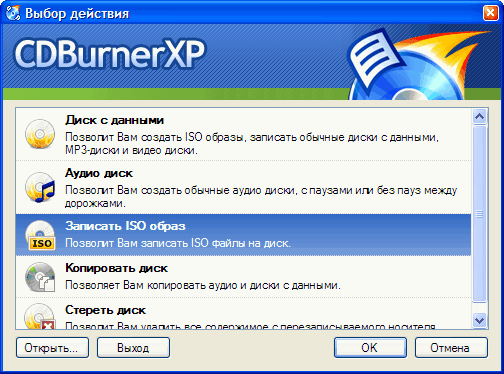
В открывшимся окне необходимо выбрать ISO-образ диска, который вы хотите записать. Также в этом окне можно установить привод для записи (если у вас в системе несколько приводов) и желаемую скорость записи диска. Когда все установки закончены, нажимаем на кнопку - Записать диск.
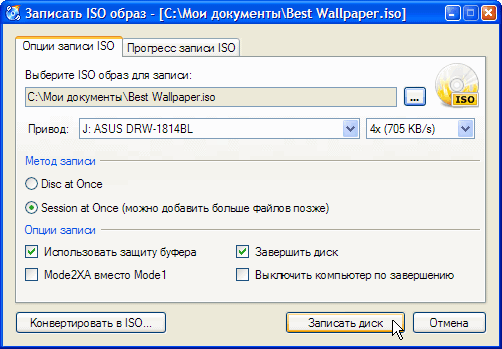
После этого открывается окно, в котором будет показан прогресс записи диска

По завершении записи вы сможете пользоваться записанным диском на любом компьютере с CD/DVD приводом.
|
|
